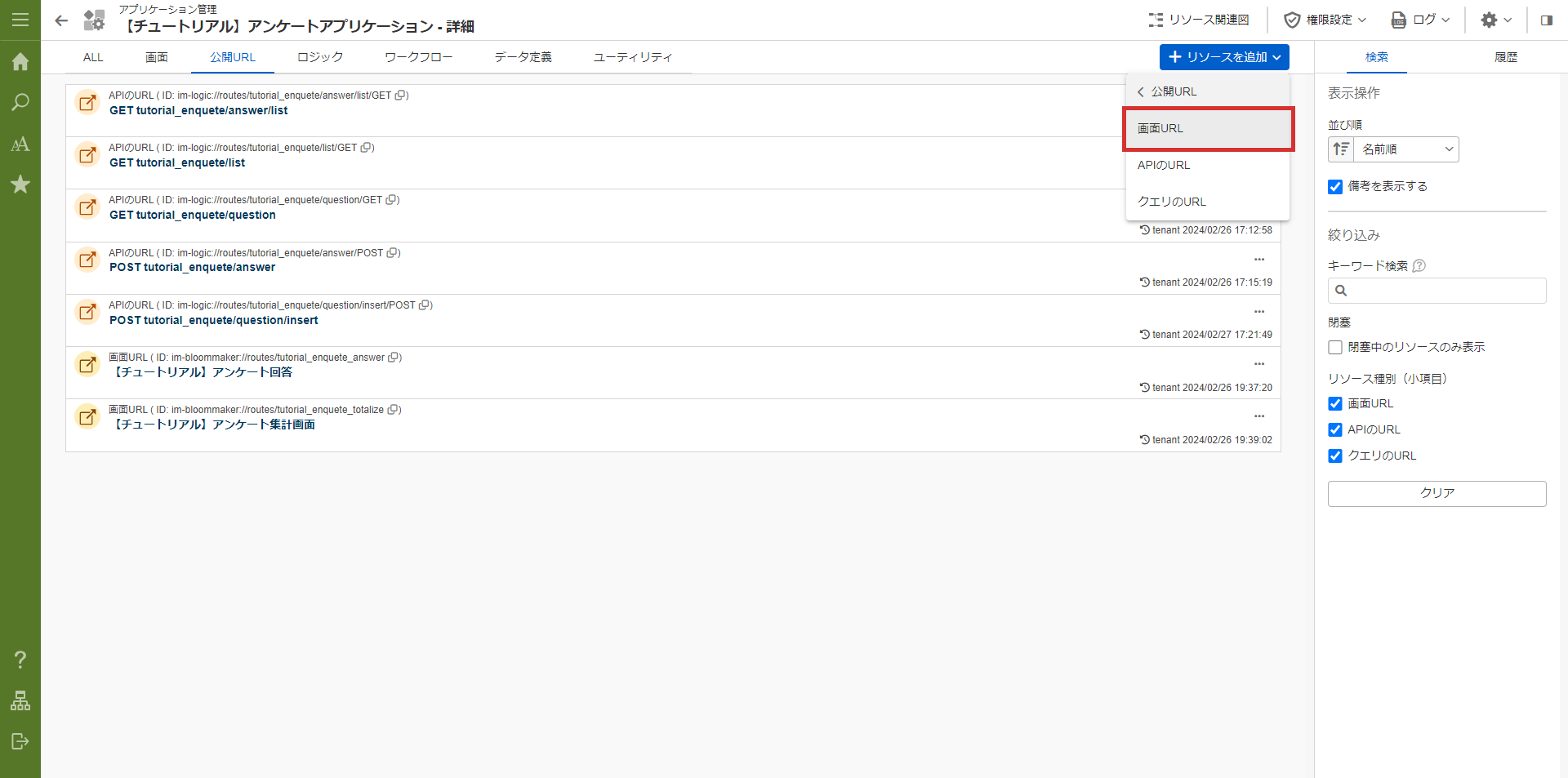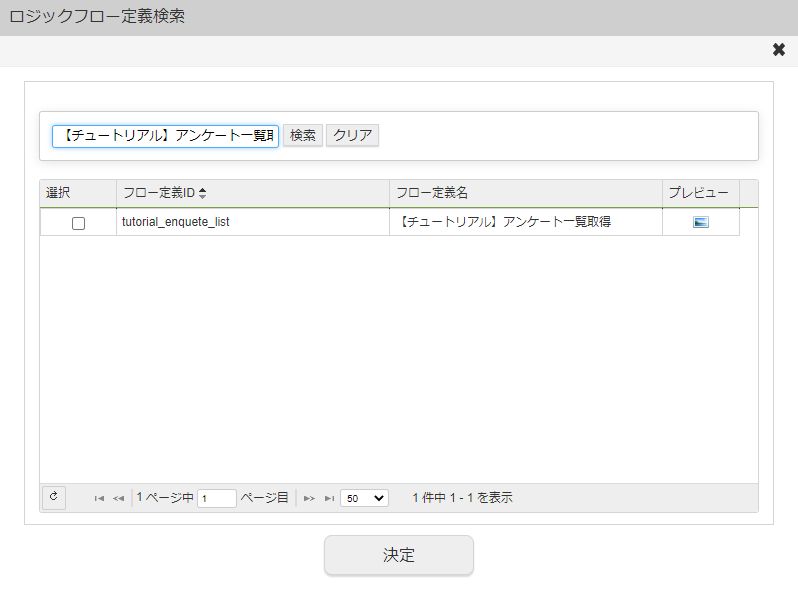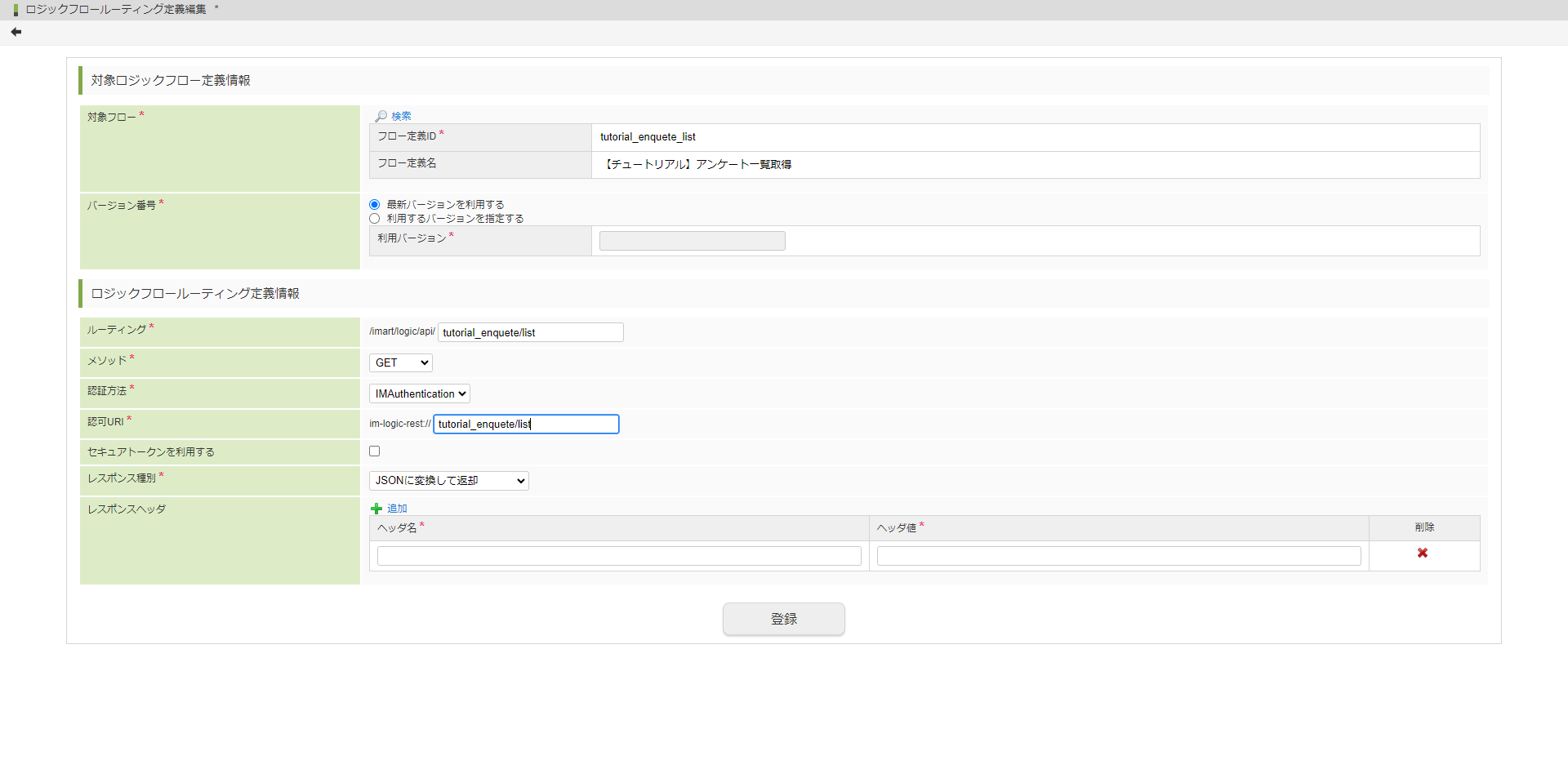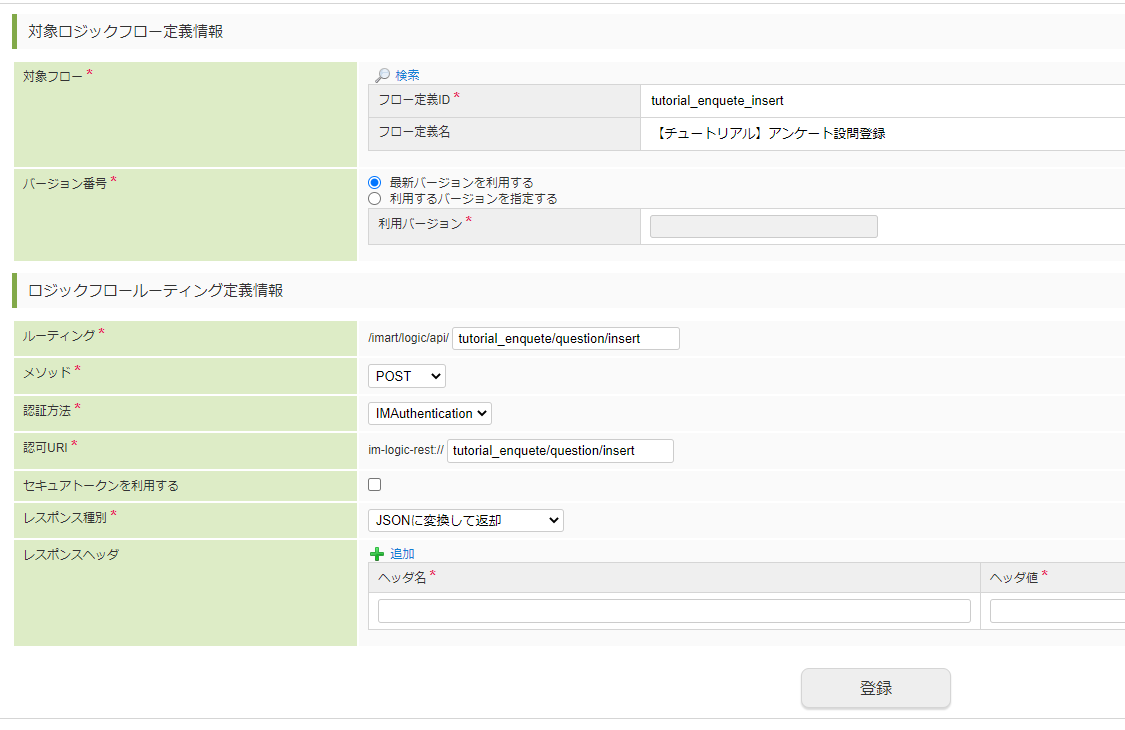5.2.3. 業務ロジックのURL設定¶
作成した業務ロジックを外部から利用できるようにするため、URLの設定を行います。
5.2.3.1. 一覧取得処理のURL設定¶
アンケート情報取得処理のURL設定を行います。「【チュートリアル】アンケートアプリケーション」の管理画面に遷移し、「公開URL」タブを選択します。画面右上の「リソースを追加」プルダウンから「公開URL」 - 「公開URLを新規作成」 - 「APIのURL」を選択し「ロジックフロールーティング定義編集画面」を開きます。「ロジックフロー定義編集画面」の「対象ロジックフロー定義情報」 - 「対象フロー」 - 「検索」からフロー検索ダイアログを表示します。「ロジックフロー定義検索」ダイアログ上で「【チュートリアル】アンケート一覧取得」を選択し、決定ボタンをクリックします。「ロジックフロールーティング定義情報」の「ルーティング」に「tutorial_enquete/list」と設定します。「ロジックフロールーティング定義情報」の「認可URI」にも「tutorial_enquete/list」と設定します。その他の設定は標準のままとし、登録ボタンをクリックしてURLを設定します。
5.2.3.2. アンケート登録処理のURL設定¶
アンケート情報取得処理のURL設定を行います。「【チュートリアル】アンケートアプリケーション」の管理画面に遷移し、「公開URL」タブを選択します。画面右上の「リソースを追加」プルダウンから「公開URL」 - 「公開URLを新規作成」 - 「APIのURL」を選択し「ロジックフロールーティング定義編集画面」を開きます。「ロジックフロー定義編集画面」の「対象ロジックフロー定義情報」 - 「対象フロー」 - 「検索」からフロー検索ダイアログを表示します。「ロジックフロー定義検索」ダイアログ上で「【チュートリアル】アンケート設問登録」を選択し、決定ボタンをクリックします。「ロジックフロールーティング定義情報」の「ルーティング」を「tutorial_enquete/question/insert」と設定します。「ロジックフロールーティング定義情報」の「メソッド」に「POST」と指定します。「ロジックフロールーティング定義情報」の「認可URI」にも「tutorial_enquete/question/insert」と設定します。その他の設定は標準のままとし、登録ボタンをクリックしてURLを設定します。